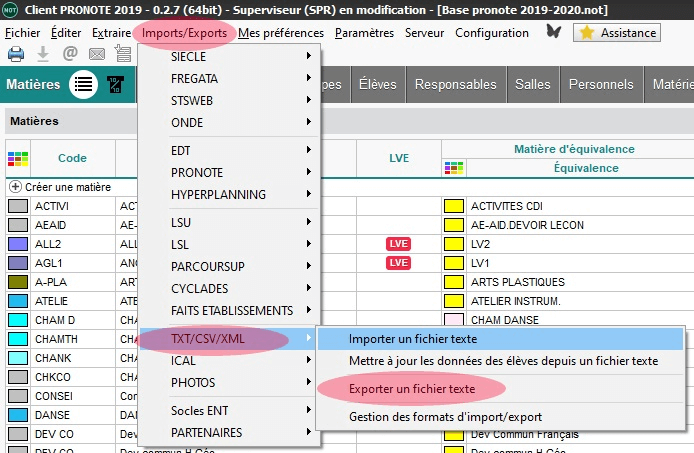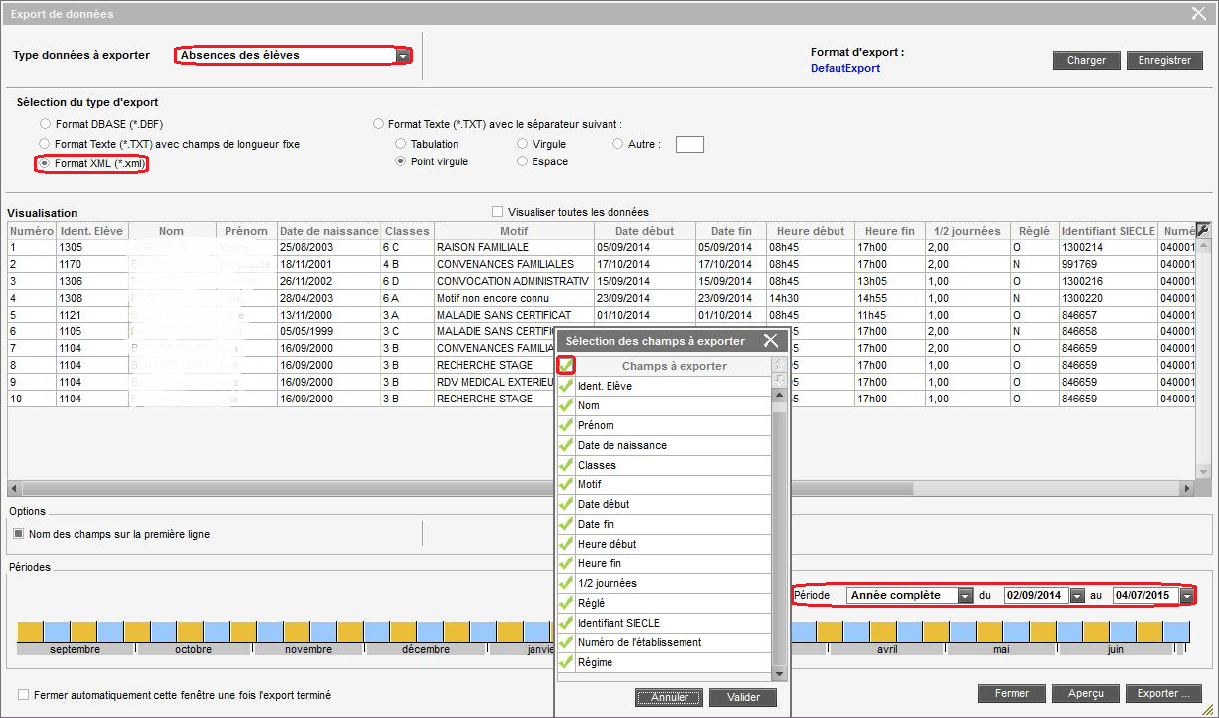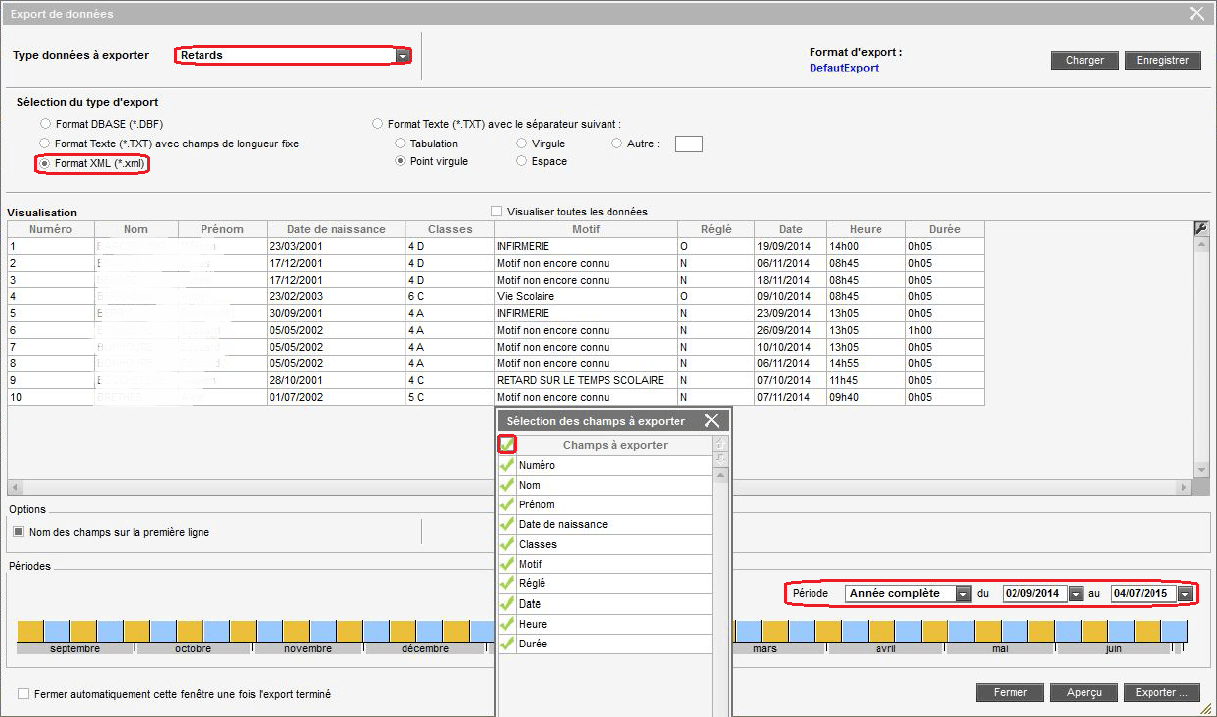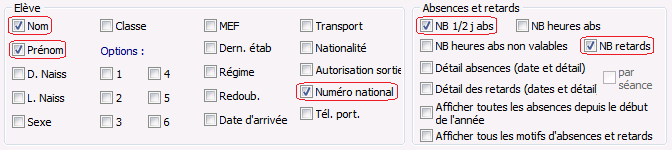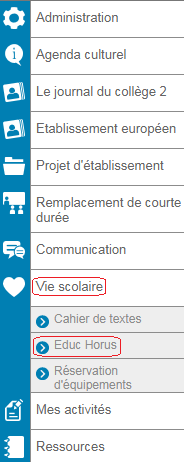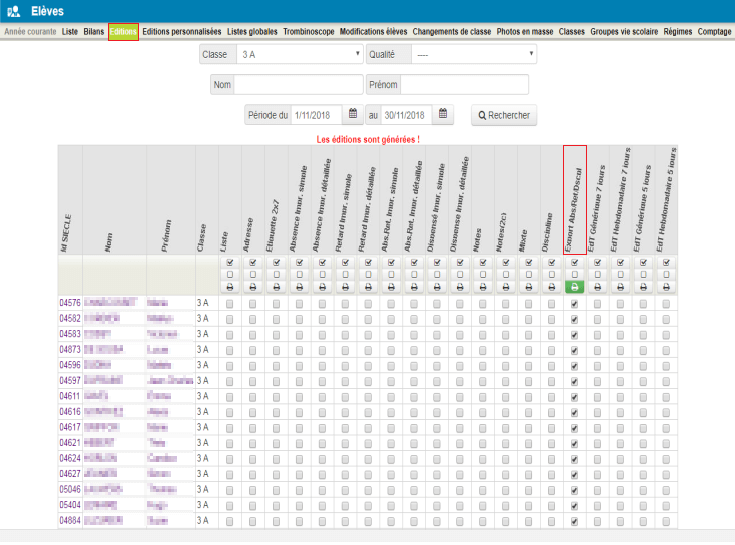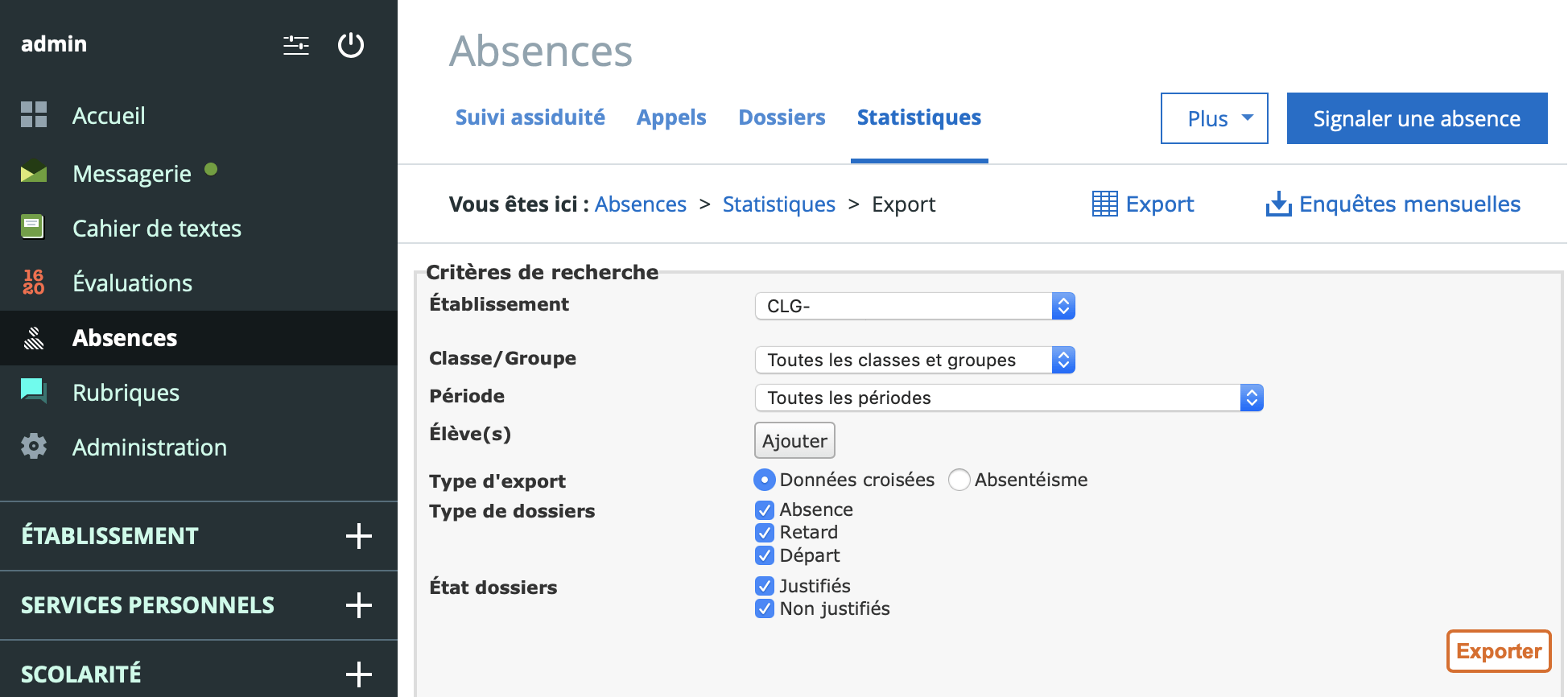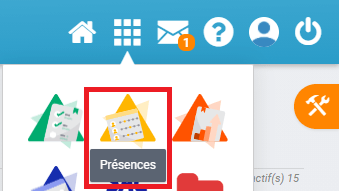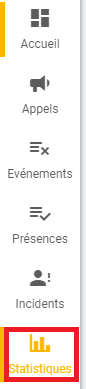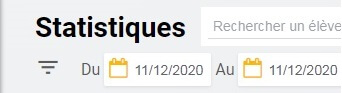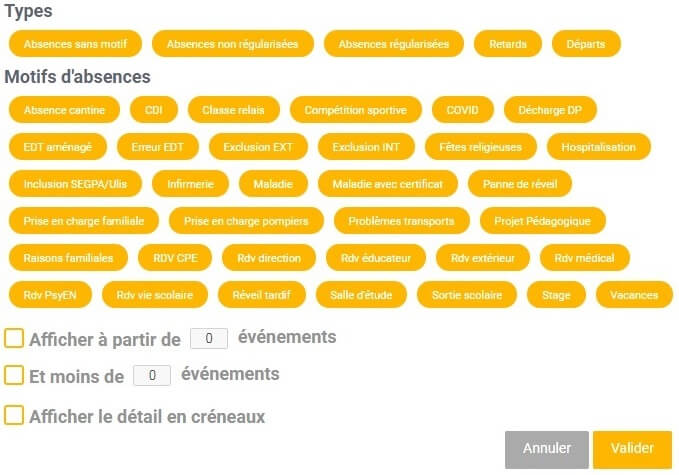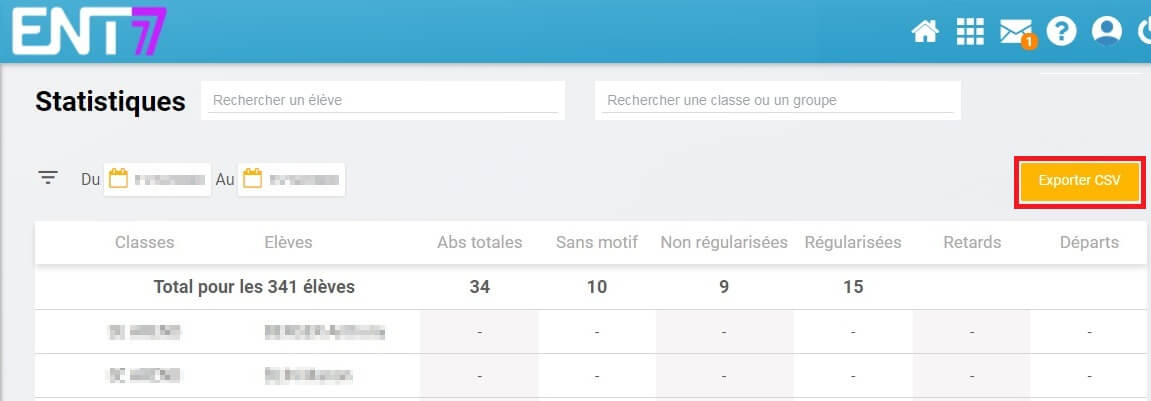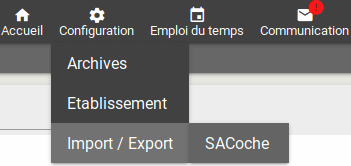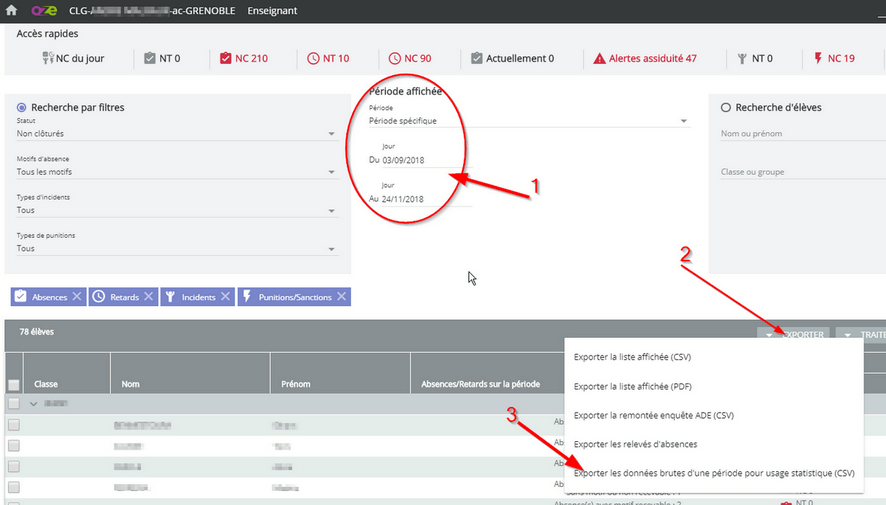Absences & Retards
Introduction
SACoche permet d’indiquer sur les bilans officiels le nombre d’absences et de retards sur la période.
L’accès à l’interface de gestion dépend du profil :
- depuis un compte administrateur, menu
- depuis un compte professeur ou directeur, menu
Un administrateur paramètre les profils autorisés à importer / saisir les absences et retards [DOC].
Le report (ou non) sur les bilans officiels se paramètre dans la configuration des bilans officiels [DOC] (sauf pour le Livret Scolaire, où cela est automatique / obligatoire sur les bilans périodiques au 2D, et absent des spécifications sur les bilans au 1D).
Il est possible d’importer un fichier d’absences depuis différents logiciels tiers (voir paragraphes suivants).
Il est aussi possible de saisir ou modifier manuellement le nombre d’absences et retards.
Une absence de saisie ne revient pas au même que saisir la valeur 0.
Ne rien saisir signifie que l’information n’est pas disponible, ou qu’elle n’est pas utile / utilisée.
Alors que saisir la valeur 0 indique explicitement qu’aucune absence ou aucun retard a été comptabilisé.
SACoche permet de préciser si les retards sont justifiés.
Les exports de Siècle ou Gepi ne comportent pas cette information.
Mais il n’y a pas besoin pour autant de retoucher les valeurs importées : l’indication du nombre de retards, sans autre précision, sera alors retranscrite.
Enfin, un établissement peut souhaiter ne pas indiquer si les retards (ou les absences) sont justifié(e)s.
Or le fichier importé peut imposer de transmettre cette information.
Dans l’interface de SACoche on peut décocher une case pour demander de ne pas tenir compte de cette information lors de l’import.
- Se connecter à l’environnement Gepi avec un compte administrateur ou CPE ou scolarité.
- Se rendre dans le menu
Gestion des absences.
- Aller dans l’onglet
Ext. demi-journées.

- Choisir la période, les classes, cocher
Générer un CSV avant de presser le bouton Afficher.
- Enregistrer le fichier obtenu
CSV avec nom, prénom, classe.
- Importer ce fichier extraction_abs_plus_*.csv dans SACoche.
- Se connecter à l’environnement Pronote avec un compte "Superviseur".
- Se rendre dans le menu
Imports/ExportsTXT/CSV/XMLExporter un fichier texte.
- Choisir
Absences des élèves et/ou Retards.
- Choisir la période, cocher tous les champs et
Format XML (*.xml).
- Enregistrer le(s) fichier(s) obtenu(s).
- Importer le(s) fichier(s) EXP_AbsencesEleves.xml et/ou EXP_Retards.xml dans SACoche.
Lors de l’import du fichier, SACoche indique les dates de début et de fin trouvées pour ces données.
Si un élève a fait l’objet d’une saisie d’absence couvrant toute l’année scolaire, cela peut conduire à un affichage en apparence incohérent avec la période choisie dans Pronote.
Le fichier des absences généré par Pronote contient un champ <REGLE> qui est exploité par SACoche pour savoir si l’absence est justifiée.
Mais cette donnée exportée est l’information indiquant si l’absence est "réglée administrativement", et non si elle est "justifiée", or ces deux notions ne coïncident pas forcément.
Si une absence "justifiée" est nécessairement "réglée administrativement", en revanche une absence "réglée administrativement" peut ne pas être "justifiée" (par exemple si un motif non recevable a été présenté).
Hélas, Pronote ne compte pas faire évoluer son export…
Afin d’y remédier, a élaboré une procédure de contournement : il partage son mode d’emploi.
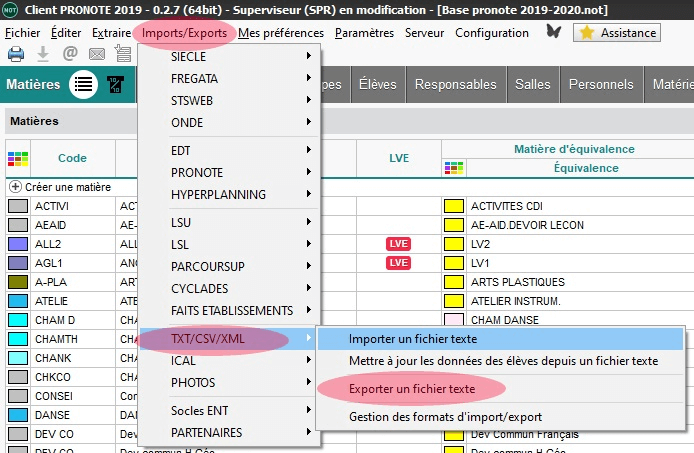
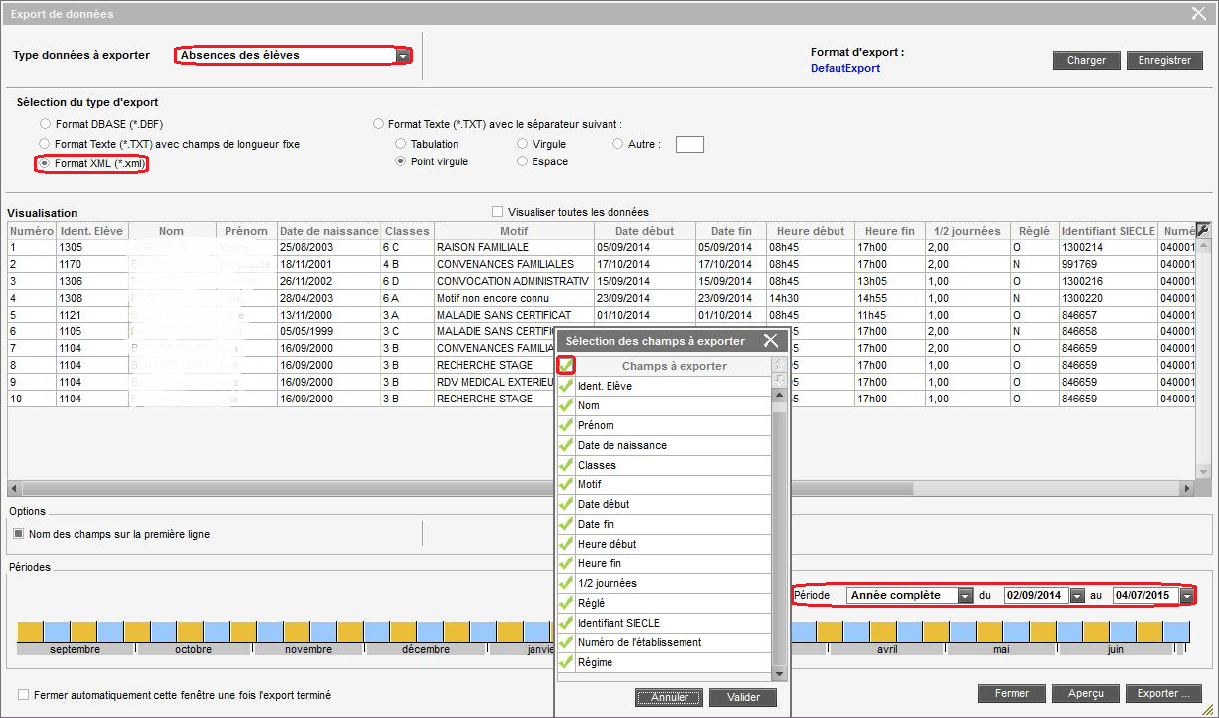
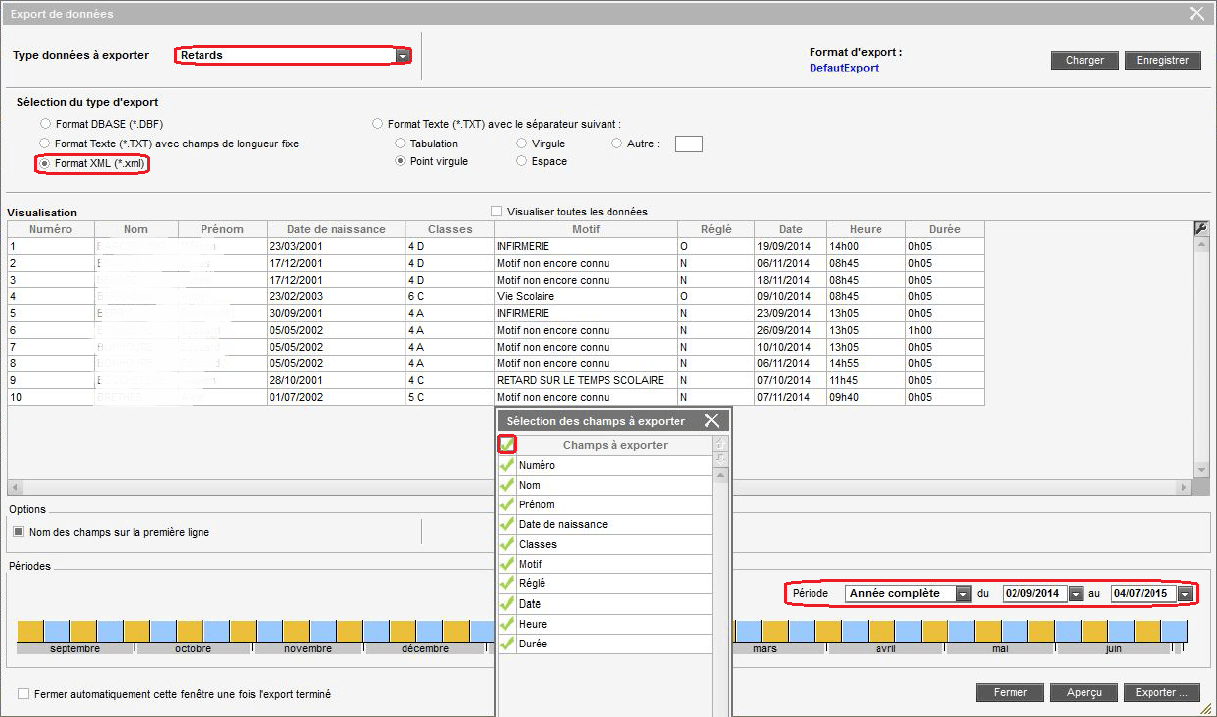
- Se connecter à l’environnement Molière avec un compte approprié.
- Se rendre dans le menu
SélectionListe multi-critèresScolarité.
- Cocher
Nom ; Prénom ; Numéro national ; NB 1/2 j abs et NB retards.
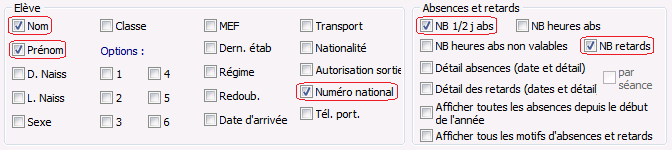
- Presser le bouton
Lister puis Exporter.
- Enregistrer le fichier obtenu au format txt/csv.
- Importer ce fichier Liste des alertes en cours.txt dans SACoche.
- Se connecter à l’environnement Kosmos avec un profil administrateur.
- Se rendre dans le menu
AbsencesStatistiquesExport.
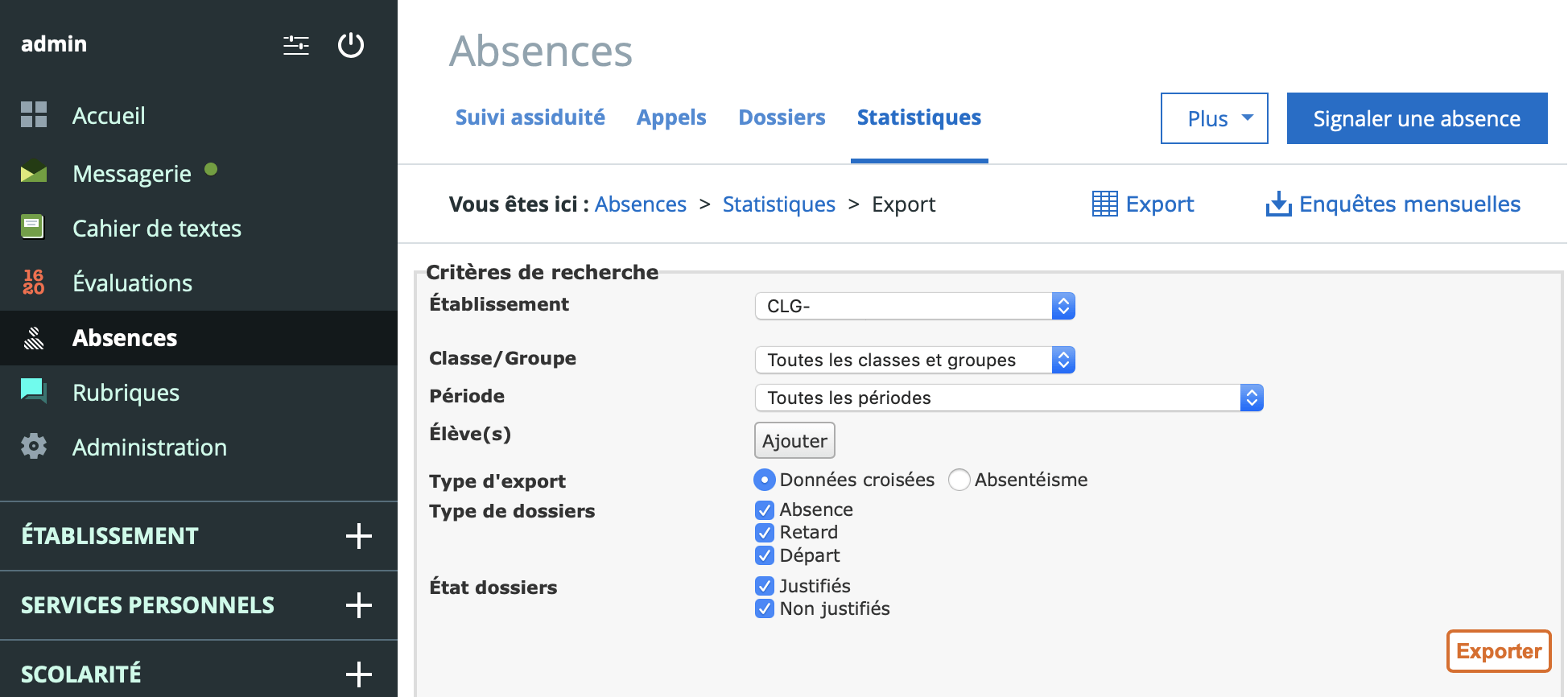
- Sélectionner une période et cocher
Données croisées ; Absence ; Retard ; Justifiés ; Non justifiés.
- Presser le bouton
Exporter.
- Enregistrer le fichier obtenu au format xslx.
- Ouvrir ce fichier avec le logiciel tableur LibreOffice ou OpenOffice ou Excel, se placer en bas sur l’onglet "Données", et l’enregistrer au format csv sans rien modifier.
- Si vous avez aussi un onglet "Données complémentaires", il faut préalablement copier-coller son contenu sous les lignes de l’onglet "Données" afin de tout regrouper dans la même feuille avant d’exporter en csv.

- L’usage d’Excel pour effectuer la conversion au format csv peut entraîner un problème avec certains caractères accentués (aucun des encodages ISO / UTF8 / Windows-1258 ne permet de lire le résultat) ; dans ce cas utiliser un des autres logiciels gratuits proposés.
- Importer ce(s) fichier(s) STATS_absence_retard.csv dans SACoche.
- Se connecter à l’environnement ENT77 avec un Vie scolaire ou CPE, ou dont l'administrateur de l'ENT a donné un accès aux "statistiques de présences".
- Se rendre dans le module
Présences. 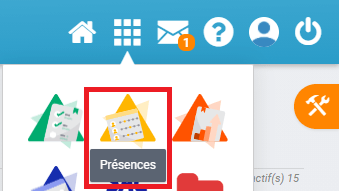
- Cliquer sur l'onglet
Statistiques. 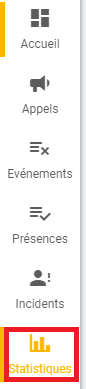
- Effectuer une recherche sur la période souhaitée.
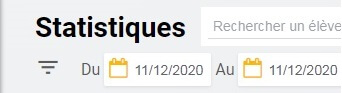
- Sélectionner les éléments (absences, retards).
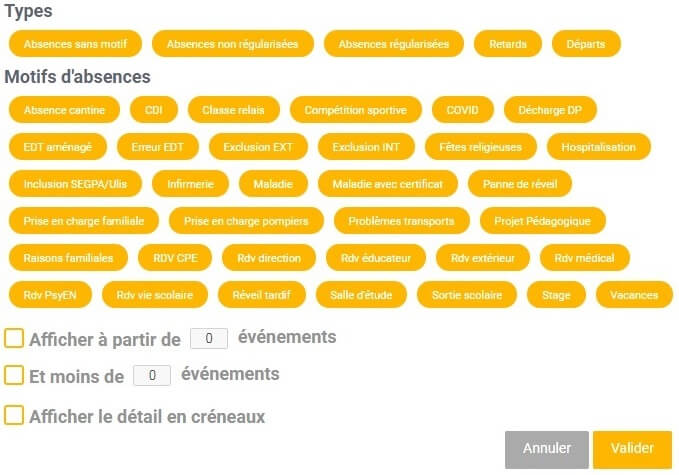
- Cliquer sur le bouton pour exporter les résultats au format csv.
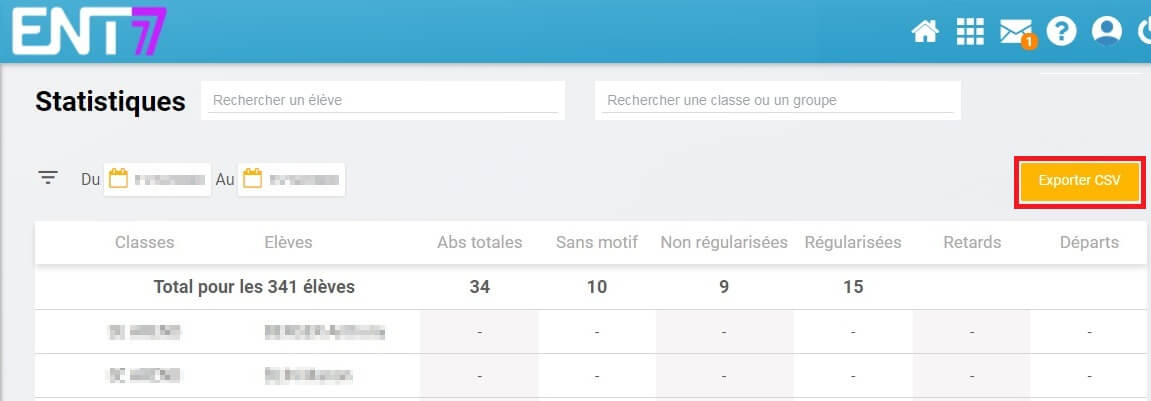
- Importer ce fichier Export.csv dans SACoche.
- Se connecter à l’environnement Liberscol avec un compte de profil CPE ou Directeur.
- Se rendre dans le menu
ConfigurationImport / ExportSACoche.
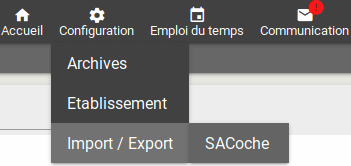
- Sélectionner une période.
- Presser le bouton
Export CSV.
- Enregistrer le fichier obtenu au format txt/csv.
- Importer ce fichier export_absences_sacoche.csv dans SACoche.

- Se connecter à l’environnement OZE avec un compte ayant les droits pour le pilotage de la vie scolaire (donné par défaut aux profils personnel de direction et CPE).
- Dans le menu
Pilotage de la vie scolaire, cliquer sur Exporter puis sélectionner Exporter les données brutes d'une période pour usage statistique (CSV).
- Renseigner la période puis cliquer sur
Exporter.
- Trois fichiers sont alors téléchargés au format txt/csv : un pour les absences, un pour les retards et un pour les punitions/incidents.
- Importer le(s) fichier(s) Export de données - Absences.csv et/ou Export de données - Retards.csv dans SACoche.
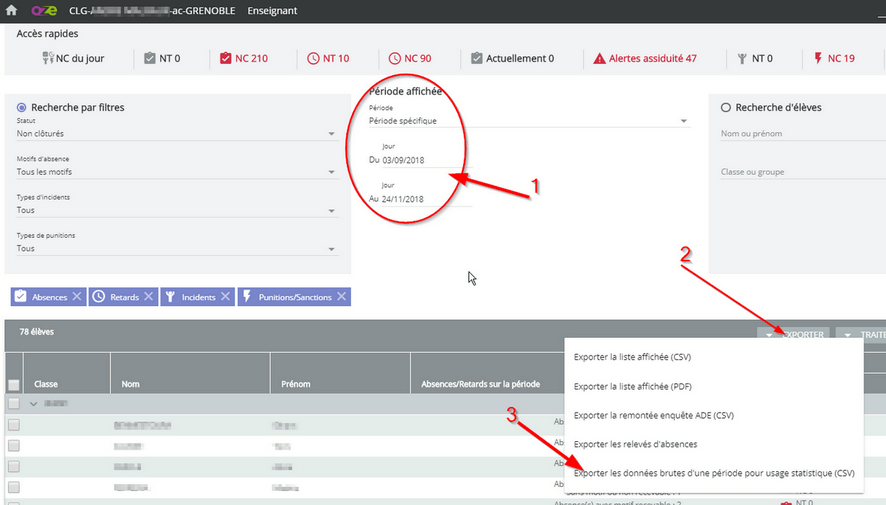
Si, pour une raison particulière, vous avez besoin d’importer les données à partir d’un fichier personnalisé, c’est possible en respectant le format suivant.
| A | B | C | D | E | F | G | H | I |
|---|
| 1 | SconetId | SconetNum | Reference | Nom | Prenom | NbAbsTotal | NbAbsNonJustif | NbRetTotal | NbRetNonJustif |
|---|
| 2 | 1234567 | 1234 | 123456789AB | LABROSSE | Adam | 50 | 20 | 10 | |
|---|
| 3 | 1111111 | 4321 | 333333333CD | LAFERMETURET | Claire | 3 | 0 | 0 | |
|---|
| 4 | ... | ... | ... | ... | ... | ... | ... | ... | ... |
|---|
- Les colonnes
SconetId, SconetNum, Reference et NbRetNonJustif sont facultatives.
- Pour des informations sur les champs
SconetId, SconetNum et Reference, voir cette documentation.
- Les colonnes peuvent être dans un autre ordre, mais leur intitulés doivent être exactement ceux ci-dessus.
- Dans le logiciel tableur, effectuer
Enregistrer sous... pour enregistrer le fichier au format csv (peu importe le séparateur).
On nous sollicite parfois pour nous demander si SACoche pourrait importer les données gérées depuis une autre interface.
La réponse est toujours la même : quel export permet cette autre interface ?
Pour qu’un import soit possible, il faut que cette autre interface puisse produire un fichier au format csv (txt) ou xml avec, pour une période donnée :
- le nom et le prénom de l’élève (dans des champs distincts)
- un identifiant Siècle de l’élève si possible
- le nombre de demi-journées d’absences
- le nombre de demi-journées d’absences justifiées ou non-justifiées (non obligatoire mais recommandé)
- le nombre de retards (non obligatoire mais recommandé)
Si c’est le cas, : nous étudierons son ajout.

 (il faut avoir ouvert ce service).
(il faut avoir ouvert ce service).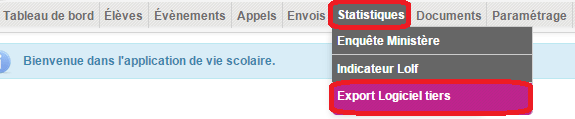 (il faut en avoir le droit ou délégation).
(il faut en avoir le droit ou délégation).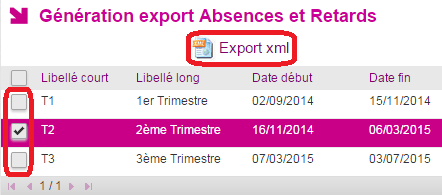 .
.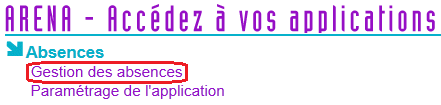 (il faut en avoir les droits, le personnel de direction les a et peut attribuer une délégation de droit à d’autres personnels).
(il faut en avoir les droits, le personnel de direction les a et peut attribuer une délégation de droit à d’autres personnels).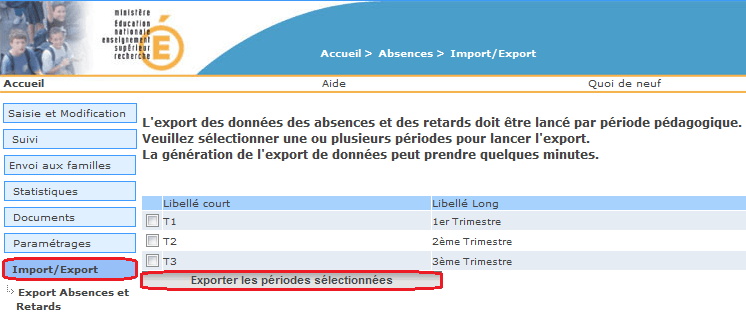 .
.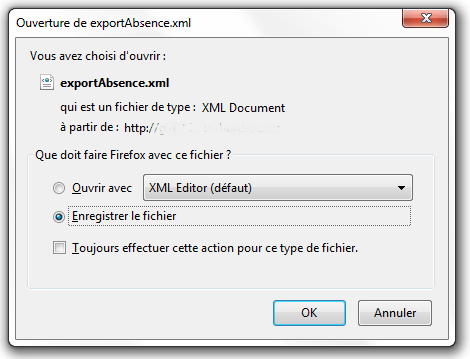 .
.